电脑文件打不开是什么原因 电脑文件打不开怎么办
更新日期:2024-03-23 18:14:29
来源:投稿
很多用户都把重要的文件存在电脑中,使用电脑就能打开文件,但是最近有朋友反映电脑鼠标点击某个文件的时候打不开的问题,又不知道电脑文件打不开是什么原因,本期小编就来给大家分析一下原因以及电脑文件打不开怎么办的解决方法。
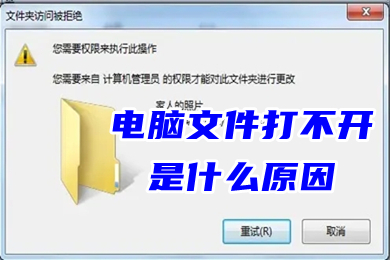
电脑文件打不开是什么原因
原因一、版本错误
如果用户使用电脑打开的文件出现损坏、缺失、版本不正确或不完整时,就出现打不开的情况。如下图:
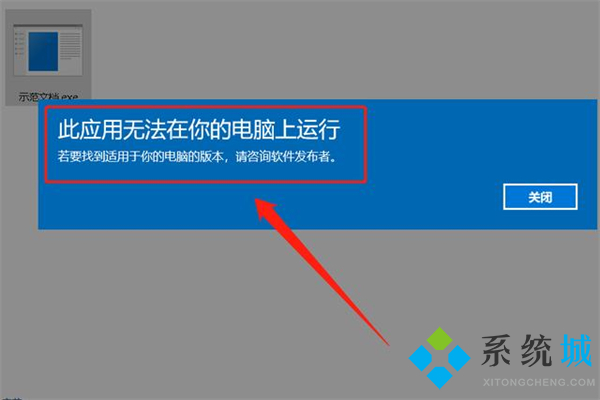
只有在文件完整,且版本符合电脑系统要求时,才可以被正确打开。简单点说,用户使用电脑打开的文件,必须获得电脑系统版本的支持,如果不支持或者文件本身存在问题,就无法正常打开。
原因二、缺少插件
此外,还有一种情况比较特殊,因为电脑无法支持所有的文件格式,需要额外安装一些插件或工具支持某种格式的文件,比如前文中提到的压缩包rar文件格式。如下图:

以Windows 10 64位系统为例,用户必须在电脑内安装“WindowRAR 64位”版本的解压缩工具才可以打开后缀为“RAR”格式的文件。此外,像docx、xlsx等文档、表格文件,也是同样的道理,需要用户安装office软件才可以正常打开。
原因三、中病毒
如果是一些常规的图标或文件打不开,比如双击桌面的图标无反应,使用鼠标右键单击桌面文件没有“打开”选项。如下图:
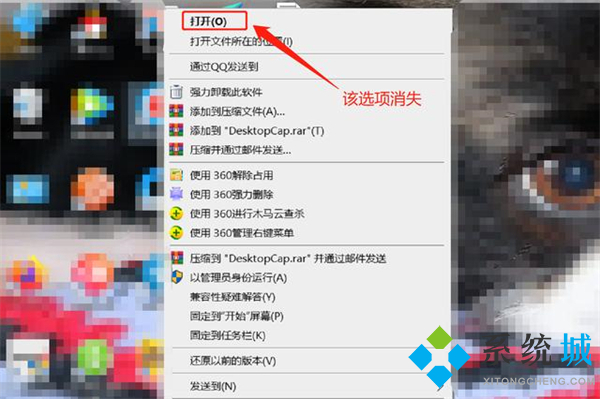
基本可以确定是电脑中病毒、木马或恶意插件导致的,可以使用第三方病毒防护软件进行查杀,但如果中毒较深,唯一的解决办法就是重新安装系统。
电脑文件打不开怎么办
1、双击桌面计算机图标进入资源管理器,点击菜单栏的工具
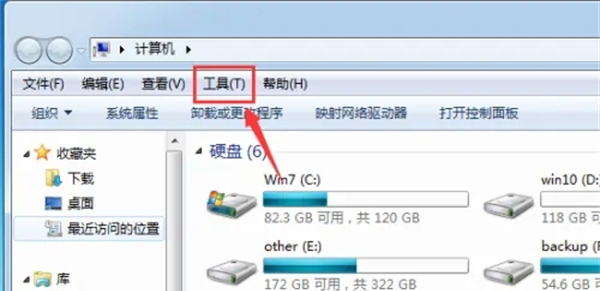
2、工具栏位点击文件夹选项
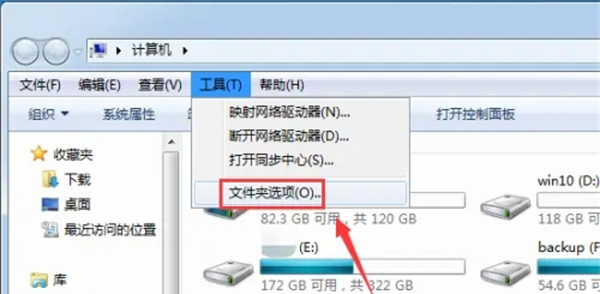
3、进入文件选项,点击查看选项卡
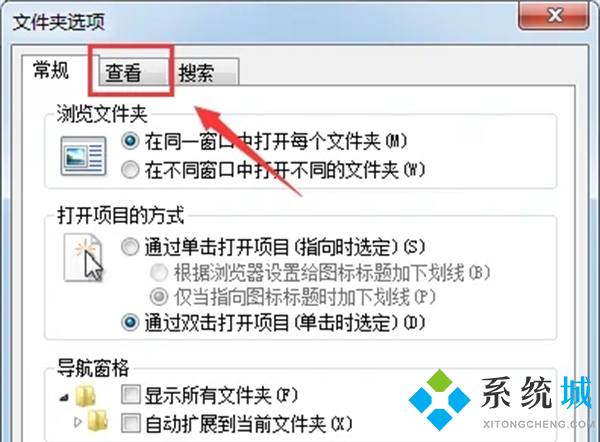
4、点击去掉隐藏受保护的操作系统性文件(推荐)前面的勾,同时选择显示隐藏的文件、文件夹、驱动器,点击应用
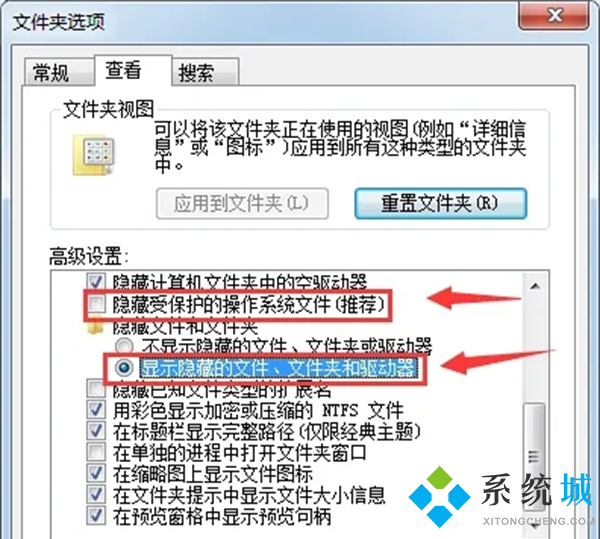
5、找到文件夹外面的隐藏文件autorun. inf并删除文件夹就可以正常打开了

以上就是小编为大家带来的电脑文件打不开是什么原因以及电脑文件打不开怎么办的全部内容,希望可以帮到大家。
- monterey12.1正式版无法检测更新详情0次
- zui13更新计划详细介绍0次
- 优麒麟u盘安装详细教程0次
- 优麒麟和银河麒麟区别详细介绍0次
- monterey屏幕镜像使用教程0次
- monterey关闭sip教程0次
- 优麒麟操作系统详细评测0次
- monterey支持多设备互动吗详情0次
- 优麒麟中文设置教程0次
- monterey和bigsur区别详细介绍0次
周
月











